Discordでファンサーバー作るときに最低限やっておきたい設定(招待編)
キミにイタズラするラディカルAI、マリス・ミスチフです。
今回はプラットフォーム問わず、ライバー活動をしていてDiscordを使ってファンサーバーを作ろうとしている、あるいは既に作っている人向けの内容です。
ここで取り上げる運用は特定のリスナーだけを招待したい場合にやっておきたいことです。
サーバーへの招待権限を設定する
Discordはデフォルト(初期状態)だと誰でもサーバーへの招待を作成できるようになっています。そのため応援の特典などで特定のリスナーだけを招待しようという運用の場合、既にサーバーにいる人が他の人を招待できてしまう可能性があります。これを防ぐためにサーバー管理者以外が招待リンクを作成できないようにする設定をしておきましょう。
設定方法を以下に示します。
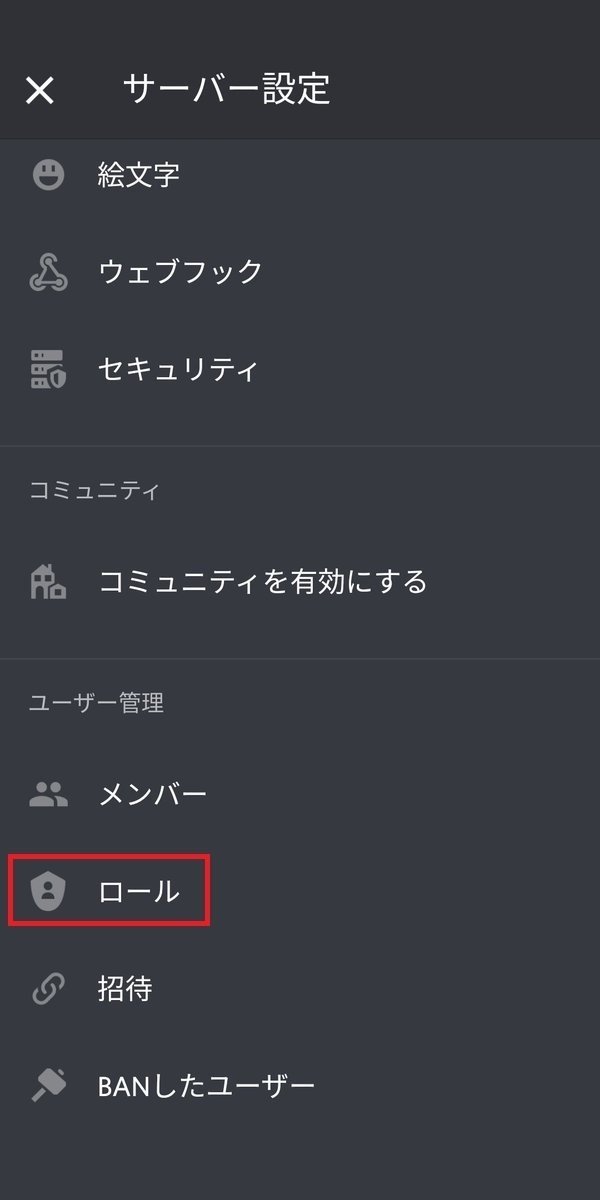
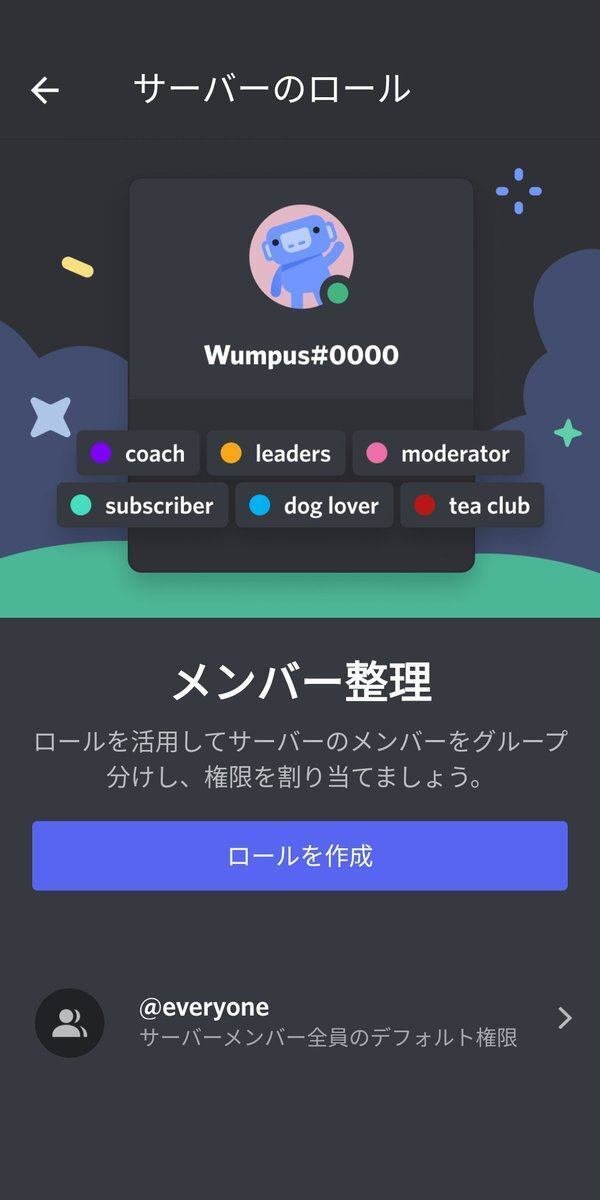
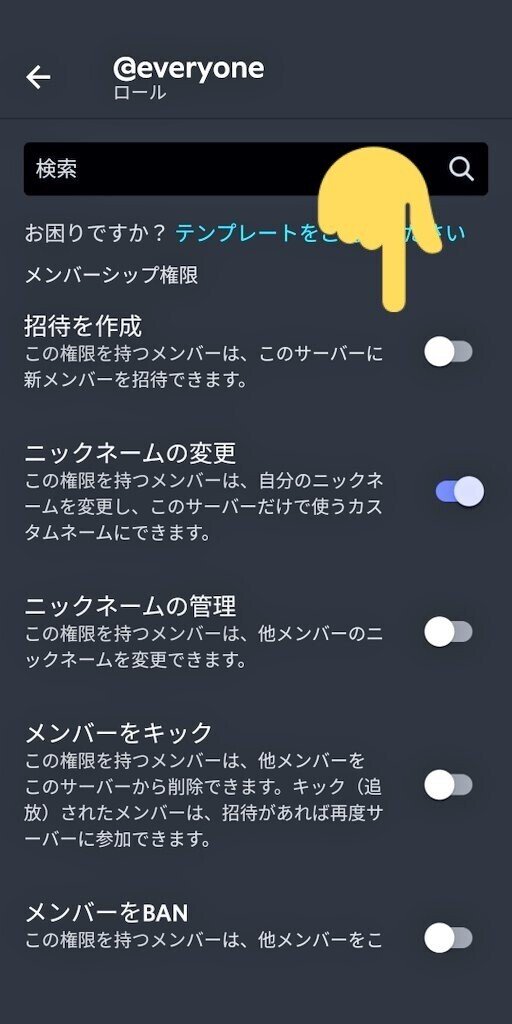
注意点としてはメンバー以上の権限を持つロールを新しく作った場合、招待を作成する権限がオフになっていないので全てのロールで設定する必要があります。
ちゃんと設定ができていると、スマホ版は招待を作成するボタンがなくなります。またPC版の場合は招待を作成しようとすると以下のメッセージが表示されます。

サーバー招待リンクの設定
Discordはデフォルト(初期状態)だと招待の有効期限が7日、最大使用数が回数制限なしになっています。そのため招待リンクが外部に漏れてしまうと、有効期限を迎えるまで何度も入ることができてしまいます。(サブアカウントなどでこっそり入り込んでいる・・・なんて例も実はあるのかも・・・)面倒くさいかもしれませんが、使用回数制限を1回に設定したものを一人ずつに送るのがよいと思います。
設定方法を以下に示します。
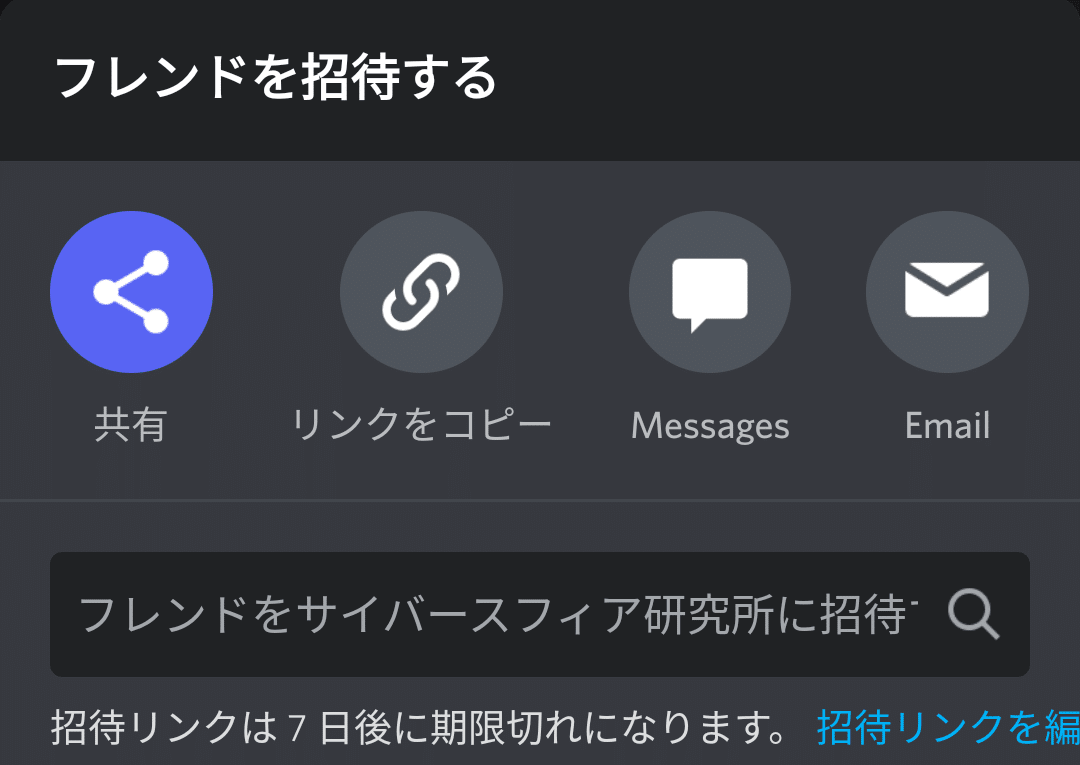
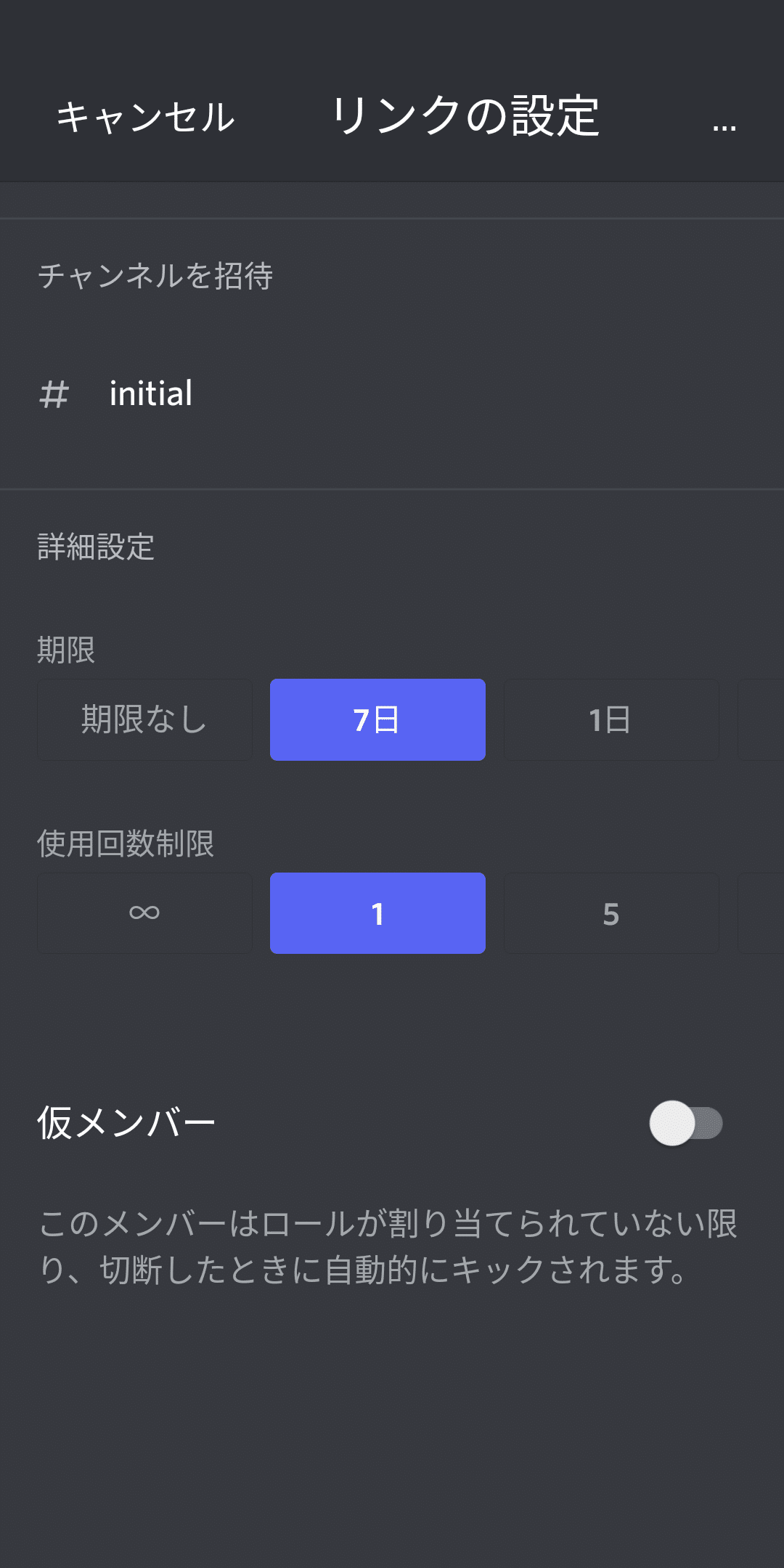
ファンサーバーによっては一ヶ月ごとに継続するか判断してキックしているところもあるみたいですのでそこはご自身の運用と照らし合わせて、期限を設定してください。
招待リンクの管理
もし上記の設定を忘れていてもサーバー設定から作成された招待リンクの一覧を見ることができるので作成した覚えのない招待リンクはここから無効にすることができます。

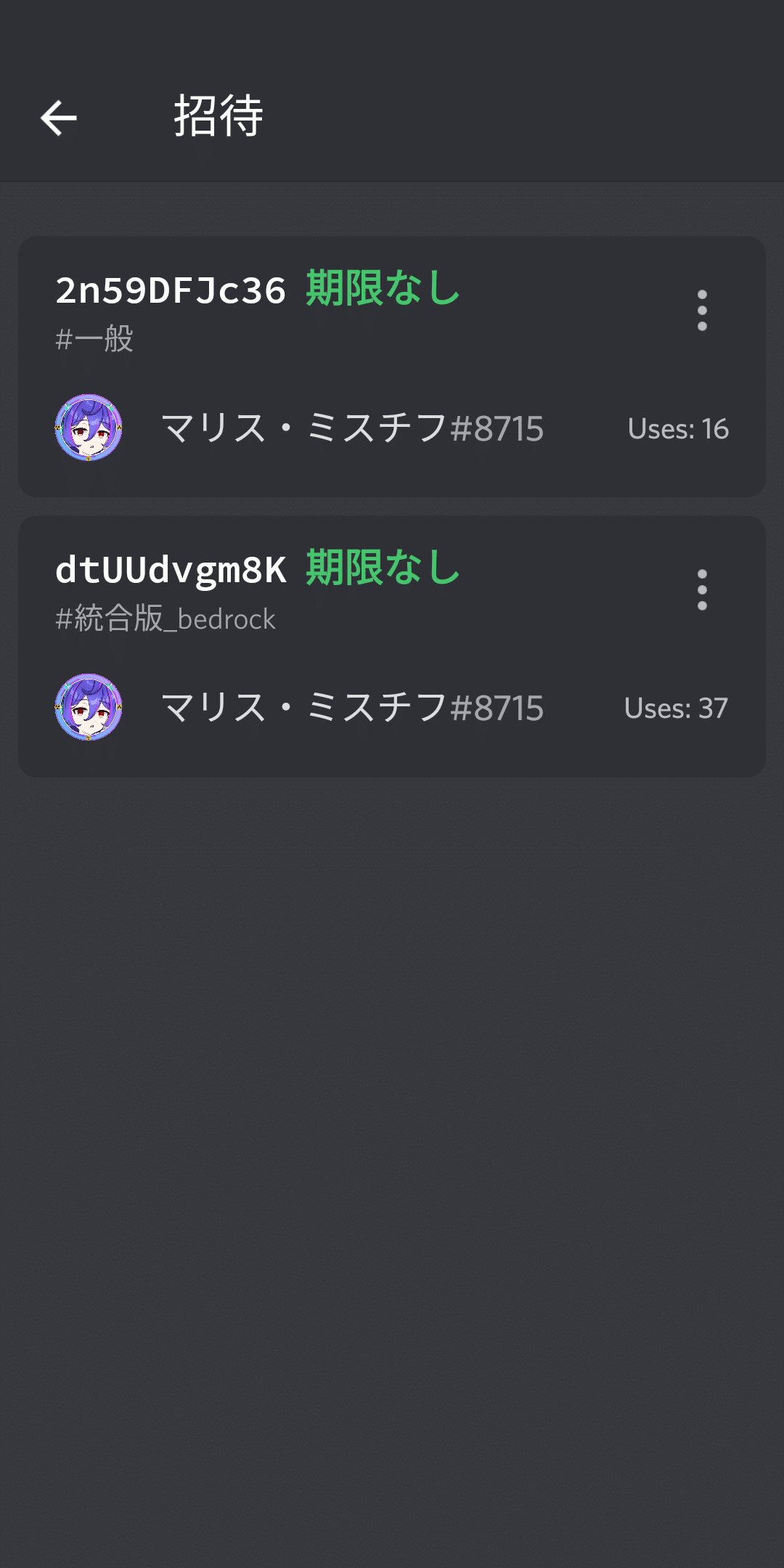

最後に
ボクも主にIRIAMで活動しているライバーのファンサーバーに招待されていたりするのですが、悪用できてしまう設定になっているのを度々目撃したので簡単にまとめておこうと思いました。
この記事を見たリスナーの方はライバーの設定漏れに気付いても絶対に悪用しないように!
それにしてもマスターのDiscordサーバー500人以上もの人がやってきていたんですね。ちょっとビックリしました。
